Sind Sie es leid, ständig zur Tastatur greifen zu müssen? Mit den Hotkeys oder Tastaturkürzeln von Windows 11 wird die Arbeit deutlich effizienter.
Doch warum ausgerechnet Windows 11?
Microsoft Windows 11 ist der neue Stern am Betriebssystemhimmel, der Nutzer anzieht und bereits als bahnbrechend gilt. Das neue Windows wurde mit dem Fokus auf Benutzerfreundlichkeit entwickelt, um Kreativität und Produktivität zu steigern.
Windows 11 vernetzt Menschen und legt Wert auf ein erstklassiges PC-Gaming-Erlebnis. Das neueste Betriebssystem bietet eine Fülle an Top-Funktionen und einzigartigen Tastaturkürzeln, die den Zugriff auf wichtige Elemente erleichtern. Daher ist die Begeisterung der Nutzer für die Installation von Windows 11 groß.
Tastaturkürzel vereinfachen den Zugriff auf die Systemfunktionen erheblich. Es ist jedoch anspruchsvoll und zeitaufwendig, sich alle Verknüpfungen einzuprägen.
Wir sprechen hier nicht von den Standardkürzeln wie Strg + A, Strg + C, Strg + X und Strg + V, die zum Auswählen, Kopieren, Ausschneiden und Einfügen verwendet werden. Vielmehr geht es um spezielle Kürzel, die die Arbeit wirklich erleichtern können.
Bevor wir jedoch zu den fortgeschrittenen Tastenkombinationen kommen, sehen wir uns einige grundlegende Kürzel an, um Sie aufzuwärmen.
- Wiederherstellen und Rückgängig machen – Strg + Y und Strg + Z
- Fenster oder aktuelle Anwendung schließen – Alt + F4
- Neuen Datei-Explorer öffnen – Windows-Taste + E
- Ausgewähltes Element endgültig löschen – Strg + Entf
- Snipping Tool öffnen – Windows-Taste + UMSCHALT + S
- Screenshot erstellen und im Ordner speichern – Windows-Taste + Druck
- Zwischen Fenstern und Apps wechseln – Alt + Tab
Dies sind einige grundlegende Befehlskürzel, die man kennen sollte. Nun, hier sind die neuen Tastenkombinationen, die mit Windows 11 eingeführt wurden.
Windows-Taste + A
Mit der Tastenkombination Windows-Taste + A öffnen Sie das Action Center. Stellen Sie sich das Action Center als eine zentrale Stelle vor, an der Sie Aktionen ausführen oder Benachrichtigungen einsehen können. Dort können Sie auf Funktionen wie WLAN, Bluetooth, Helligkeit und mehr zugreifen. Außerdem gelangen Sie über eine Schaltfläche im Action Center zu den Einstellungen.
Windows-Taste + C
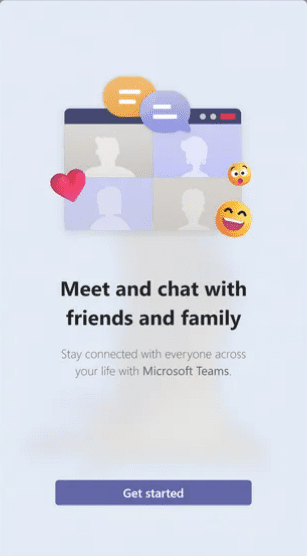
In Windows 10 öffnete die Kombination Windows-Taste + C Cortana, aber in Windows 11 öffnet sie den Microsoft Teams Chat. Es erscheint ein Schnellfenster, in dem Sie Ihre Kontakte und letzten Nachrichten einsehen können. Über dieses Fenster können Sie auch Anrufe oder Besprechungen starten, ohne die eigentliche Anwendung öffnen zu müssen.
Windows-Taste + H
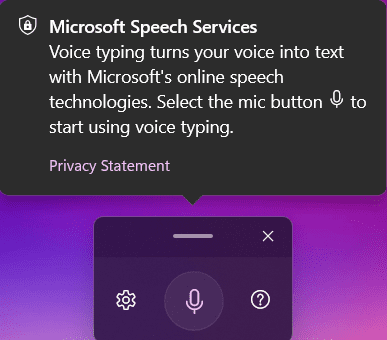
Wenn Sie gerne Spracheingabe verwenden, ist Windows-Taste + H Ihr neuer bester Freund. Mit dieser Verknüpfung starten Sie die Spracheingabe zum Diktieren von Text, der dann automatisch geschrieben wird. Es öffnet sich ein kleines Fenster mit einer Mikrofontaste. Nach dem Klick können Sie mit dem Sprechen beginnen. Betrachten Sie dies als Diktierfunktion oder Spracherkennung, mit der Sie Notizen machen können, ohne tippen zu müssen.
Windows-Taste + K
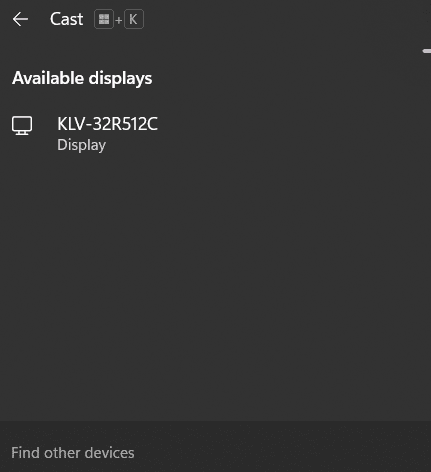
Verbinden Sie Ihr System einfach mit einer drahtlosen Anzeige mit Windows-Taste + K. Es öffnet sich ein Fenster in der rechten unteren Ecke des Bildschirms, das die Bildschirme anzeigt, mit denen Sie sich verbinden können.
Windows-Taste + N
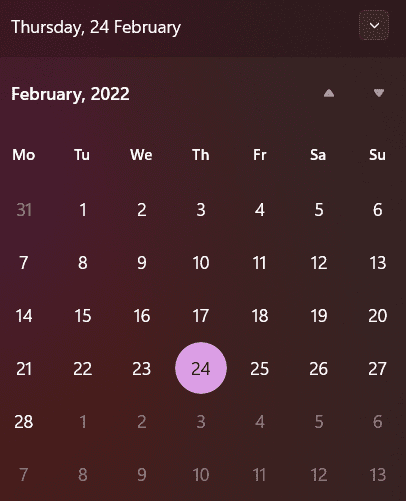
Diese Tastenkombination öffnet den Kalender und das Benachrichtigungscenter auf Ihrem Bildschirm. Sie können den Kalender jedoch auch aufrufen, indem Sie auf das Datum und die Uhrzeit in der unteren rechten Ecke klicken. Wenn Sie die Tastatur bevorzugen, ist Windows-Taste + N eine gute Wahl.
Windows-Taste + W
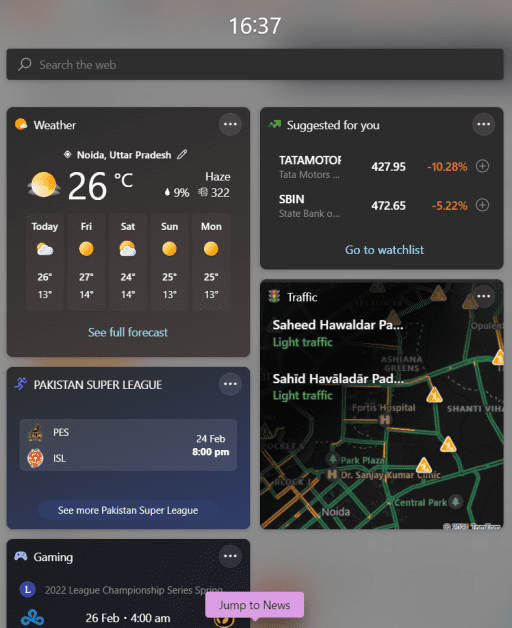
Mit Windows-Taste + W gelangen Sie direkt zum Widget-Bereich. Hier finden Sie Widgets für Kalender, OneDrive-Fotos, Wetter, Spiele, Verkehr und mehr. Mit dieser Tastenkombination bleiben Sie zudem über die neuesten Nachrichten auf dem Laufenden.
Windows-Taste + Z
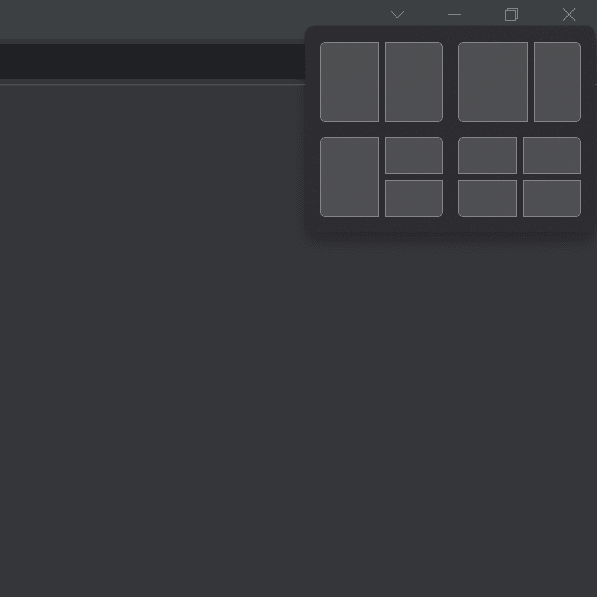
Snap-Layouts sind eine der wichtigsten Neuerungen in Windows, die es Benutzern ermöglichen, an mehreren Apps gleichzeitig zu arbeiten. Die Funktion Windows-Taste + Z öffnet das Layout-Menü über der Minimieren- oder Maximieren-Schaltfläche eines Fensters oder einer App. Sie können aus verschiedenen Layouts wählen, um Apps anzuordnen, ohne die Fenstergrößen manuell anzupassen.
Windows-Taste + Alt + Pfeil nach oben
Eine weitere Möglichkeit, eine App oder ein Fenster im oberen Bereich Ihres Bildschirms anzuordnen, ist die Kombination Windows-Taste + Alt + Pfeil nach oben. Diese minimiert die App oder das Fenster und zeigt sie im oberen Teil des Bildschirms an, anstatt den gesamten Bildschirm einzunehmen. Sie werden auch aufgefordert, eine weitere Anwendung oder Seite in der unteren Hälfte zu öffnen.
Windows-Taste + Pfeil nach unten
Diese Tastenkombination minimiert die aktive App oder das aktive Fenster, wenn es den ganzen oder die Hälfte des Bildschirms einnimmt.
Windows-Taste + Alt + Pfeil nach unten
Diese Kombination bewirkt das Gegenteil von Windows-Taste + Alt + Pfeil nach oben. Die App wird im unteren Teil des Bildschirms platziert, und Sie werden aufgefordert, eine weitere Seite im oberen Bereich zu öffnen.
Fazit
Tastenkombinationen können Ihnen helfen, intuitiver und effizienter durch das System zu navigieren. Es ist jedoch wichtig, den Einsatz der Tastatur zu verstehen, um die größtmögliche Kontrolle zu haben und zu wissen, was man tut. Hier sind die wichtigsten Tastenkombinationen von Windows 11, die Sie kennen sollten.
Hat Ihnen der Artikel gefallen? Dann teilen Sie ihn doch mit anderen!